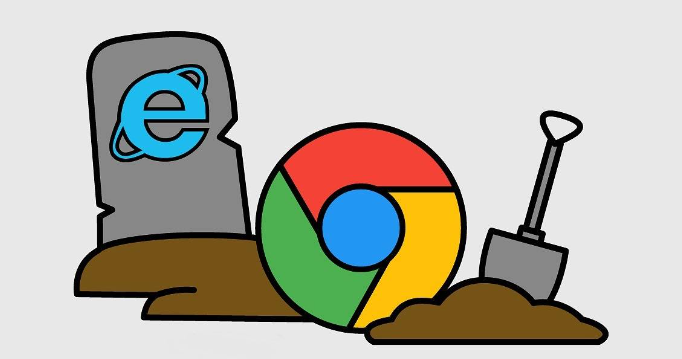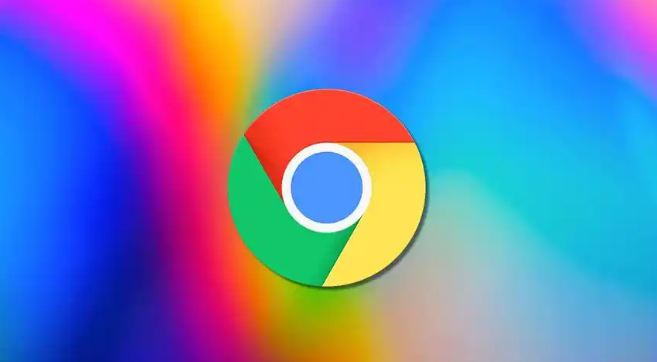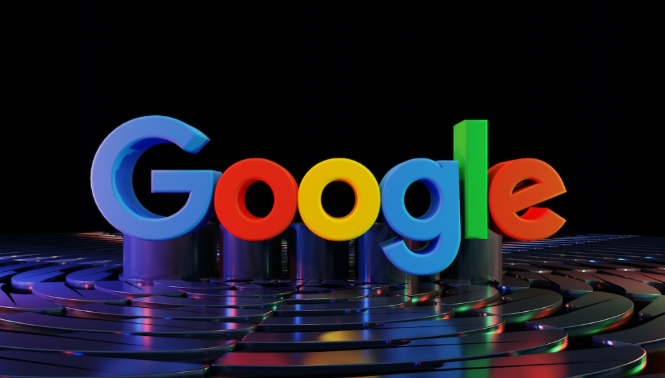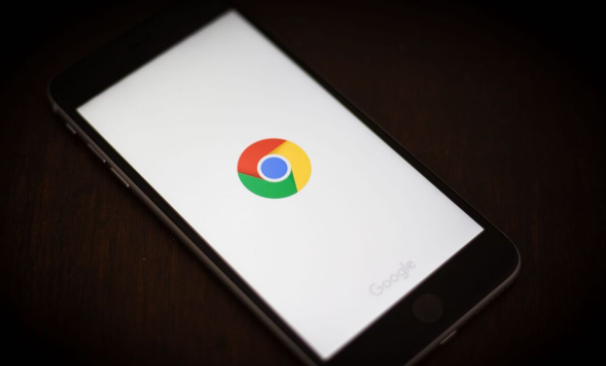详情介绍

1. 启用开发者模式
- 在浏览器地址栏输入`chrome://extensions/`,进入扩展程序管理页面。若右上角“开发者模式”开关未开启,点击将其打开。此模式允许手动安装未经应用商店验证的插件,解决因权限限制导致的拖拽失效问题。
- 若已开启但仍无法拖拽,尝试重启浏览器后重试。
2. 修改插件文件格式
- 将下载的`.crx`插件文件重命名为`.zip`压缩包(如`plugin.crx`改为`plugin.zip`)。右键点击文件选择“重命名”,直接修改扩展名即可。
- 在扩展程序页面点击“加载已解压的扩展程序”,选择解压后的文件夹(如`plugin`),点击“确定”完成安装。此方法绕过`.crx`文件的自动校验机制,适用于部分签名不兼容的插件。
3. 清除缓存与重置权限
- 点击浏览器右上角三点图标→“更多工具”→“清除浏览数据”,选择“全部时间”,勾选“缓存的图片和文件”“Cookie及其他网站数据”,点击“清除数据”。
- 若插件仍无法拖拽,可尝试关闭浏览器后重新登录账号,并检查系统权限设置(如防火墙或杀毒软件是否拦截插件操作)。
4. 检查插件兼容性与更新
- 在扩展程序页面找到目标插件,检查是否有“更新”提示。若有,点击更新至最新版本,旧版本可能因API变动导致功能异常。
- 若插件长期未维护,可尝试替换为同类工具(如用“OneTab”替代自定义标签页插件)。
5. 使用命令行强制安装
- 打开终端(Windows按`Win+R`输入`cmd`),输入以下命令(需替换路径):
bash
"C:\Program Files\Google\Chrome\Application\chrome.exe" --load-extension="C:\path\to\plugin"
- 此方法通过命令行绕过图形界面限制,直接加载插件目录,适合解决拖拽安装失败的问题。
请根据实际情况选择适合的操作方式,并定期备份重要数据以防丢失。